今天給大家帶來深度係統win7旗艦版主頁衛士怎樣快速刪除,深度係統win7旗艦版主頁衛士快速刪除的方法,讓您輕鬆解決問題。
不少人在使用win7旗艦版的過程中,都會發現自己的桌麵上不知道怎麼的就突然多了主頁衛士的程序,而且最頭疼的就是在控製麵板裏麵也無法將其給卸載了。其實主要的原因就在於這個軟件自身沒有設置正確的卸載向導路徑,這才會造成了無法刪除的煩惱。而且還有可能導致主頁都無法修改了,那麼深度係統win7旗艦版主頁衛士如何快速刪除呢?
1、第一步需要做的就是先進入係統任務管理器,在裏麵找到 HomeSafe64 和“主頁衛士”進程兩個選項,然後就把這兩個進程直接給結束了;
2、然後就打開文件夾:c:program files 文件夾,在裏麵找到HomeSafe文件夾,然後直接將其刪除。一般來說,都是可以直接刪除的,不過如果遇到有文件占用的時候可能刪除不了,這時候根據提示結束占用的程序,然後再進行刪除;
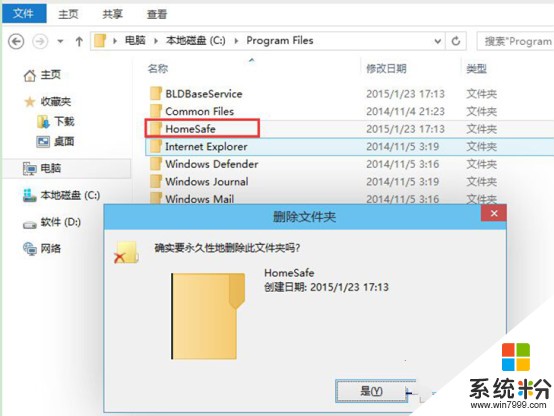
3、文件夾刪除之後,主頁的衛士程序也就算刪除的差不多了,然後再進入到“卸載程序”裏麵將其他的殘餘項目給刪除就算是完成了。

深度係統win7旗艦版主頁衛士如何快速刪除,上麵跟大家詳細的進行了闡述,希望能夠幫助到大家。更多關於係統的信息請直接登錄係統家園。
上一篇:win7 64位旗艦版圖片後綴名的修改方法 下一篇:Win7旗艦版桌麵計算機屬性的隱藏方法 我要分享:QQ空間新浪微博騰訊微博人人網百度貼吧豆瓣網天涯社區更多以上就是深度係統win7旗艦版主頁衛士怎樣快速刪除,深度係統win7旗艦版主頁衛士快速刪除的方法教程,希望本文中能幫您解決問題。
Win7相關教程